Az 1C-ben történő jelentések telepítéséhez két módszert alkalmazhat, nevezetesen a jelentés automatikus vagy manuális telepítését. Az első esetben csak ki kell választania a kívánt opciót, és minden automatikusan települ, a másodikban pedig önállóan kell telepítenie a szükséges fájlokat egy adott könyvtárba. Csak első pillantásra nehéz, de körültekintő megközelítéssel egyszerűen és gyorsan.
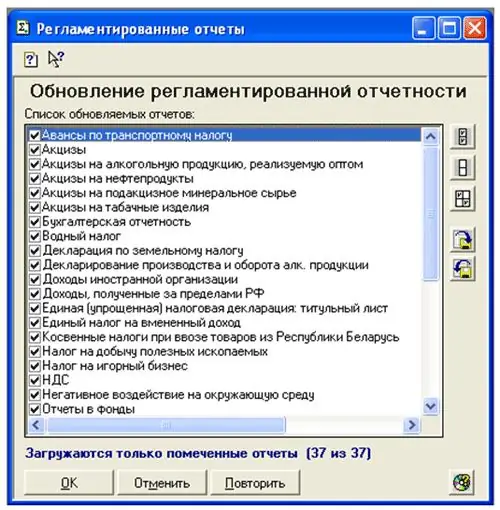
Szükséges
Számítógép telepített "1C Accounting" programmal és internetes hozzáféréssel, vagy egy jelentés űrlapokkal ellátott fájl
Utasítás
1. lépés
Az 1C-ben történő jelentések frissítéséhez vagy telepítéséhez a programot "Szabályozott jelentések" módban kell futtatnia. Ehhez a főmenüben válassza ki a "Jelentések" menüt, és ebben - a "Szabályozott jelentések" sort. Ugyanezt megtehetjük a Műveletek menüben is. Ezután a megnyíló ablak alján kattintson a "Letöltés" gombra, amely után megnyílik egy ablak a fájlok listájával, amelyből ki kell választania bármelyiket az EXE kiterjesztéssel. A következő ablak megnyílik a letöltendő fájlok listájával, alján pedig egy "OK" gomb található, amelyre kattintva el kell kezdeni a letöltést. A letöltés befejezése után ismét megnyílik a "Szabályozott jelentések" ablak, ahol megtekintheti a letöltött jelentések listáját. Az első a listán egy ajánlásokkal ellátott fájl lesz, amelyet célszerű alaposan tanulmányozni. Tehát nemcsak telepítheti, hanem frissítheti is a jelentéseket 1C-ben.
2. lépés
A jelentéseket 1C-ben más módon is telepítheti, manuálisan, az ExtForms katalóguson keresztül. Ebben létre kell hoznia az RP ** Q *. GRP mappát, ahol csillagok helyett az év utolsó két számjegyét és a negyedév számát kell beillesztenie. Ezután el kell vennie a mappát a telepített állítólagos jelentésekkel, és át kell másolnia belőle az összes EXE fájlt és a Ver.id fájlt.
3. lépés
Minden EXE kiterjesztésű fájlt meg kell nyitni, és várni kell a telepítésükig. Ha először kell 1C-ben telepítenie a jelentést, akkor egyszerűen telepítésre kerülnek, és ha már vannak azonos fájlok a mappában, akkor amikor mindegyik hasonló megtalálható, a rendszer megkérdezi, hogy le kell-e cserélni. Ha az összes fájlt le kívánja cserélni, és ezt a jövőben meg kívánja tenni, akkor meg kell nyomnia az A gombot, és ha nem, akkor a körülményeknek megfelelően kell eljárnia. A telepítés befejezése után törölnie kell az összes EXE fájlt a létrehozott mappából. Ezután újra meg kell nyitnia a "Szabályozott jelentések" módot, még akkor is, ha az 1C-ben történő jelentések telepítése előtt elindította. A „Jelentéscsoport” menüben megjelenik a „20 * ** negyedévi jelentés” sor.






